Arraykonfiguration
Unraid's storage system combines flexibility with data protection through its array and cache architecture. The array manages your primary storage with optional parity protection, while cache pools accelerate performance.
Im Folgenden sind einige wichtige Prinzipien der Array-Konfiguration aufgeführt:
Verwenden Sie immer Ihr(e) größte(n) Laufwerk(e) für die Parität.
When you add more disks to your array later, remember that you can't use a data disk that's larger than your parity disks. It's a good idea to buy the biggest hard drive for your parity disks at the start. This way, you won't be limited by smaller sizes when expanding later.
If you use two parity disks, they can be different sizes. However, keep in mind that no disk in your array can be larger than the smallest parity disks you have.
Verwenden Sie keine SSDs im Array - Bewahren Sie diese für Pools oder unangewiesene Geräte auf.
Unraid does not support TRIM or Discard operations for SSDs in the main array. Over time, this will cause SSD performance to degrade if they are used as array members. For best results, use SSDs in cache pools or as unassigned devices, where these features are supported and long-term performance is maintained. Most modern SSDs, including NVMe, work well in these roles.
Die Verwendung eines Caches wird die Schreibgeschwindigkeit des Arrays verbessern.
Instead of writing directly to the main storage, data is first sent to a dedicated disk or a group of disks. This data is then moved to the main storage at scheduled times, usually once a day at 3:40 AM. The great thing is that data saved to the cache still appears through your user shares, so you don't have to change how you access your files.
Ein Cache-Pool hilft, Ihre zwischengespeicherten Daten zu sichern.
Using only one cache device puts your cached data at risk until it is moved to the main array. To protect your data at all times, use multiple devices configured as a cache pool. This setup provides redundancy for cached data, reducing the chance of data loss due to a cache device failure.
SSD-Cache-Geräte sind ideal für Apps und virtuelle Maschinen.
Using SSDs helps applications and virtual machines (VMs) run faster because they can access data more quickly. SSDs work well in a cache pool, giving you an excellent mix of speed, efficiency, and data security.
Verschlüsselung ist standardmäßig deaktiviert.
Wenn Sie die Verschlüsselung auf Ihrem System verwenden möchten, müssen Sie das Laufwerk mit einem verschlüsselten Dateisystemtyp neu formatieren - dabei werden alle vorhandenen Daten auf dem Laufwerk gelöscht. Bevor Sie die Verschlüsselung aktivieren, verschieben Sie Ihre Daten von der Festplatte, ändern Sie das Dateisystem in eine verschlüsselte Option, formatieren Sie die Festplatte und verschieben Sie dann Ihre Daten zurück. Weitere Einzelheiten finden Sie unter How to encrypt a drive in Unraid.
Bedenken Sie, dass die Verwendung von Verschlüsselung die Wiederherstellung von Daten erschweren kann, wenn etwas schief läuft. Verwenden Sie sie daher nur, wenn Sie sie wirklich benötigen.
Unraid identifiziert Festplatten anhand ihrer Seriennummern und Größen, nicht basierend auf den spezifischen SATA-Ports, an die sie angeschlossen sind. Das bedeutet, dass Sie die Laufwerke zwischen verschiedenen SATA-Ports wechseln können, ohne die Zuweisungen in Unraid zu beeinflussen. Diese Funktion ist besonders nützlich bei der Fehlerbehebung von Hardwareproblemen, wie dem Auffinden eines fehlerhaften Ports oder dem Ersetzen von unzuverlässigen Strom- oder SATA-Kabeln.
Ihr Array wird nicht gestartet, wenn Sie mehr Geräte zuweisen oder anschließen, als Ihr Lizenzschlüssel erlaubt.
Array starten/stoppen
Wenn Ihr System hochfährt, startet es normalerweise automatisch die Festplattenablage. Wenn Sie jedoch kürzlich die Festplattenkonfiguration geändert haben, wie z.B. das Hinzufügen einer neuen Festplatte, bleibt die Ablage ausgeschaltet, um Ihnen die Möglichkeit zu geben, Ihre Konfiguration zu überprüfen.
Beachten Sie, dass Sie die Ablage zuerst stoppen müssen, um Anpassungen vorzunehmen. Beim Stoppen werden alle Docker-Container und Netzwerkeinfreigaben vollständig gestoppt, VMs heruntergefahren oder in den Ruhezustand versetzt, und Ihre Speichermedien werden ausgehängt. Ihre Daten und Anwendungen sind unzugänglich, bis Sie die Ablage erneut starten.
So starten oder stoppen Sie das Array:
- Klicken Sie auf die Registerkarte Haupt.
- Navigieren Sie zum Abschnitt Array-Betrieb.
- Klicken Sie auf Start oder Stopp. Möglicherweise müssen Sie das Kontrollkästchen aktivieren, das besagt "Ja, ich möchte dies tun", bevor Sie fortfahren.
Array-Betrieb
Unraid bietet mehrere Wartungs- und Konfigurationsoptionen für Ihre Speicherablage. Zu den wichtigsten Operationen gehören:
📄️ Festplatten hinzufügen
Speicherkapazität erweitern
📄️ Festplatten ersetzen
Fehlerhafte Laufwerke aufrüsten oder austauschen
📄️ Festplatten entfernen
Stilllegen oder Array-Größe reduzieren
📄️ Array-Geräte überprüfen
SMART-Daten und Diagnosen überwachen
📄️ Festplatten herunter- oder hochfahren
Festplatten-Spin-up/-down verwalten
📄️ Array-Konfiguration zurücksetzen
Array-Struktur neu aufbauen
Festplatten hinzufügen
Neue Festplatten einrichten
- Gehen Sie zu Main → Array Devices in der Benutzeroberfläche.
- Wählen Sie den Steckplatz, an dem Sie die Festplatte hinzufügen möchten, und wählen Sie die Festplatte aus der Dropdown-Liste.
- Standardmäßig werden neue Festplatten der Ablage mit XFS formatiert. Wenn Sie stattdessen ZFS oder BTRFS verwenden möchten, wählen Sie Ihr bevorzugtes Dateisystem aus dem Dropdown-Menü.
Wenn Sie moderne mit Unraid kompatible Hardware verwenden, können Sie Festplatten austauschen, ohne den Server herunterzufahren. Diese Funktion, bekannt als Hot-Swap, ist seit Anbeginn in LimeTech-Servern verfügbar.
Clear vs. Pre-Clear
Unraid benötigt Festplatten im gelöschten Zustand - vollständig mit Nullen gefüllt und mit einer speziellen Signatur versehen - bevor sie in eine Parity-geschützte Ablage aufgenommen werden. Dieser Prozess gewährleistet die Parity-Integrität und hält die Ablage während der Festplattenvorbereitung online.
Clearance is mandatory when adding a data disk to a parity-protected array. If you are adding a parity disk or working with an array that does not use parity, clearance is not required.
Der eingebaute Löschvorgang schreibt Nullen im Hintergrund auf die Festplatte, sodass die Ablage verfügbar bleibt. Sobald der Vorgang abgeschlossen ist, muss die Festplatte vor der Verwendung formatiert werden. Diese Methode ist effizient, erfordert keine Drittanbieter-Tools und eignet sich ideal für schnelle Erweiterungen.
Für einen gründlicheren Ansatz führt das Pre-Clear-Verfahren - verfügbar über Plugins wie Unassigned Devices Preclear - ein Vorlesen zur Überprüfung auf fehlerhafte Sektoren durch, nullt die Festplatte und überprüft dann die Integrität mit einem Nachlesen. Dieser zusätzliche Schritt hilft, frühe Festplattendefekte zu erkennen, benötigt jedoch deutlich mehr Zeit und erfordert die manuelle Installation des Plugins.
Faustregel: Verwenden Sie den integrierten Löschvorgang für schnelle Ergänzungen zu Ihrem Array oder wählen Sie Pre-Clear, wenn Sie umfangreiche Tests der Festplattengesundheit durchführen möchten, bevor Sie eine Festplatte in Betrieb nehmen.
Clear vs. Pre-Clear Vergleich
| Löschen | Pre-Clear | |
|---|---|---|
| Zweck | Gewährleistet grundlegende Kompatibilität | Testet das Laufwerk und bereitet es zur Nutzung vor |
| Geschwindigkeit | Funktioniert schnell | Viel langsamerer Vorgang |
| Auswirkung auf das Array | Läuft im Hintergrund | Erfordert die Entfernung der Festplatte aus dem Gebrauch |
| Am besten geeignet für | Ideal für schnelle Erweiterungen | Vorteilhaft für die Überprüfung neuer Festplatten |
Clear bereitet eine Festplatte schnell zur Nutzung vor, macht sie mit Ihrem System kompatibel und ermöglicht es Ihnen, Speicher in wenigen Stunden hinzuzufügen.
Pre-Clear dauert länger, bietet aber einen gründlichen Test und stellt sicher, dass eine neue Festplatte zuverlässig ist, bevor sie Teil Ihres Arrays wird.
Vermeiden Sie es, eine vorgeklärte Festplatte zu formatieren, bevor Sie sie dem Array hinzufügen, da dies die Clearance-Signatur entfernt.
Daten-Festplatten hinzufügen
Das Hinzufügen von Datenfestplatten ist eine großartige Möglichkeit, den Speicherplatz Ihrer Unraid-Ablage zu vergrößern. Indem Sie mehr Festplatten hinzufügen, können Sie mehr Dateien, Anwendungen und Backups aufbewahren und gleichzeitig Ihre Daten schützen.
When adding a new data disk, it must be the same size or smaller than your current parity disks. If you want to use a larger disk, you'll need to replace the parity disks first with the larger one, then use the old parity disks as a data disk.
So fügen Sie eine Datenfestplatte hinzu
- Standard addition (Parity-protected)
- Addition without parity
Um eine Datenfestplatte zu einem durch Parität geschützten Array hinzuzufügen:
-
Halten Sie das Array an: Verwenden Sie das Unraid %%WebGUI|WebGUI%%, um das Array anzuhalten.
-
Schalten Sie Ihren Server aus: Fahren Sie Ihren Server sicher herunter.
-
Installieren Sie die neuen Festplatte(n): Fügen Sie die neue(n) Festplatte(n) physisch hinzu.
-
Schalten Sie den Server wieder ein: Starten Sie Ihren Server erneut.
-
Weisen Sie die neuen Festplatten zu: Verwenden Sie das %%WebGUI|WebGUI%%, um die neuen Festplatten den verfügbaren Datenslots zuzuweisen.
-
Starten Sie das Array: Starten Sie das Array erneut.
- Unraid wird automatisch eine Löschoperation auf der neuen Festplatte starten. Dies füllt die Festplatte mit Nullen und stellt sicher, dass sie gebrauchsfertig ist und gleichzeitig die Datenintegrität gewahrt ist.
- Die Löschoperation findet im Hintergrund statt, sodass Sie weiterhin auf Ihr Array zugreifen können. Die neue Festplatte ist jedoch erst nutzbar, wenn der Vorgang abgeschlossen und die Festplatte formatiert ist.
- Wenn Sie die Festplatte bereits vorgeklärt haben, überspringt Unraid diesen Schritt, da erkannt wird, dass sie bereits einsatzbereit ist.
-
Nach Abschluss der Löschung: Sobald der Löschvorgang abgeschlossen ist, wird die Festplatte im WebGUI als nicht einhängbar angezeigt. Sie werden aufgefordert, sie zu formatieren.
Überprüfen Sie immer die Seriennummer doppelt, um sicherzustellen, dass Sie die richtige Festplatte formatieren. Formatieren löscht alles auf dieser Festplatte, und dieser Vorgang kann nicht rückgängig gemacht werden.
- Bestätigen Sie das Format: Aktivieren Sie das Bestätigungsfeld und klicken Sie auf die Schaltfläche Formatieren. Unraid wird Sie über die Konsequenzen dieser Aktion warnen.
- Formatierungsvorgang: Die Formatierung wird einige Minuten dauern. Sobald sie abgeschlossen ist, wird die Festplatte als eingebunden und einsatzbereit angezeigt. Ein kleiner Anteil des genutzten Speicherplatzes aufgrund des Dateisystem-Overheads ist normal.
Sie können mehrere Festplatten hinzufügen, aber diese sind erst nutzbar, wenn alle von ihnen gelöscht und formatiert wurden.
Um eine Datenfestplatte zu einem Array ohne Paritätsschutz hinzuzufügen:
-
Halten Sie das Array an: Verwenden Sie das Unraid %%WebGUI|WebGUI%%, um das Array anzuhalten.
-
Schalten Sie Ihren Server aus: Fahren Sie Ihren Server sicher herunter.
-
Installieren Sie die neuen Festplatte(n): Fügen Sie die neue(n) Festplatte(n) physisch hinzu.
-
Schalten Sie den Server wieder ein: Starten Sie Ihren Server erneut.
-
Weisen Sie die neuen Festplatten zu: Verwenden Sie das %%WebGUI|WebGUI%%, um die neuen Festplatten den verfügbaren Datenslots zuzuweisen.
-
Starten Sie das Array: Starten Sie das Array erneut.
- The clearing step is skipped entirely when there is no parity disk in the array.
-
Formatieren Sie die Festplatte: Die neue Festplatte wird im WebGUI als nicht einhängefähig angezeigt. Sie werden aufgefordert, sie zu formatieren.
Überprüfen Sie immer die Seriennummer doppelt, um sicherzustellen, dass Sie die richtige Festplatte formatieren. Formatieren löscht alles auf dieser Festplatte, und dieser Vorgang kann nicht rückgängig gemacht werden.
Paritätsfestplatten hinzufügen
Parity disks are a helpful feature that provide an extra layer of protection for your data. They allow your storage system to recover information if a hard drive fails. While using parity disks is optional, it's highly recommended to keep your data safe.
:::important[Requirements]
- Einzelparität: Die Festplatte muss mindestens so groß sein wie Ihre größte Datenfestplatte.
- Dual Parity: Both parity disks must also be at least the size of your largest data drive, but they can be different sizes from each other.
:::
Adding a parity disk is similar to adding a data disk, but there's one important step to keep in mind:
- After you select the parity disk and start your storage array, a process called parity calculation begins.
- Während dieses Vorgangs können Sie weiterhin auf Ihre Dateien zugreifen. Allerdings könnte das System etwas langsamer laufen, da es an der Berechnung der Parität arbeitet.
Im Detail: Was ist Parität und warum ist sie wichtig? - Klicken, um zu erweitern/zu verkleinern
Parity in Unraid protects your data by ensuring that you can recover from a drive failure. With the use of a parity disk, any single missing disk can be reconstructed by combining the information from all other data drives along with the parity data.
Unraid verwendet diese Echtzeit-Parität für zwei primäre Zwecke:
- Daten wiederherstellen, wenn ein Laufwerk ausfällt
- Fehler korrigieren, wenn ein defekter Sektor gefunden wird
Diese Funktion ermöglicht es Ihnen, Ihre Daten sicher zu schützen, auch wenn Festplatten im Laufe der Zeit ausfallen werden.
Im Detail: Wie funktioniert Unraid Parität? - Klicken, um zu erweitern/zu verkleinern
Unraid works with a special bit called the parity bit, which is stored for each bit position across all data disks and is managed by a dedicated parity disk. The parity is calculated such that the total number of bits in each position across all disks (including the parity disk) is always an even number, a process known as even parity.
Unraid verwendet diese Echtzeit-Parität für zwei primäre Zwecke:
- Unraid verwendet die XOR (exklusive ODER) Operation für diese Berechnung.
- Zum Beispiel, wenn Sie vier Laufwerke haben und deren 57. Bits sind 1, 1, 1, 1, dann ist das Paritätsbit für diese Position 0 (weil 1 + 1 + 1 + 1 + 0 = gerade).
- Wenn die 57. Bits jedoch 1, 0, 0, 0 sind, wird die parity für diese Position 1 sein (um sicherzustellen, dass die Summe gerade bleibt).
Beim Hinzufügen eines neuen Laufwerks löscht Unraid es zuerst, indem es Nullen auf alle Bits schreibt. Dadurch kann es schnell in die geschützte Ablage einbezogen werden, da das Schreiben von Nullen die aktuellen Paritätsberechnungen nicht beeinträchtigt.
Im Detail: Wie funktioniert die Parität bei Unraid? - Klicken zum Erweitern/Zusammenklappen
Unraid works with a special bit called the parity bit, which is stored for each bit position across all data disks and is managed by a dedicated parity disk. The parity is calculated such that the total number of bits in each position across all disks (including the parity disk) is always an even number, a process known as even parity.
- It reads all remaining drives, including the parity disk.
- Er wendet die gerade parity an, um die fehlenden Daten zu rekonstruieren.
Zum Beispiel, wenn Laufwerk 2 ausfällt:
- If the related bits are 1, 1, 1 (in addition to the parity), Unraid calculates: 1 + x + 1 + 1 + 0 = even. Here, x must be 1 to maintain an even total.
- Wenn die Bits 1, x, 0, 0, 1 = gerade anzeigen, wird x 0 sein.
This parity feature allows Unraid to "simulate" the missing disk. You can continue using the array as if the drive were still functional. Once you install a new drive in the failed slot, Unraid will recreate all the missing data based on the current state of parity and the other disks.
To ensure ongoing protection and effective recovery, it's important to run regular parity checks.
Im Detail: Wie werden Daten mit Parität rekonstruiert? - Klicken zum Erweitern/Zusammenklappen
Your parity disk must be equal to or larger than your largest data disk. For instance:
- If your largest data disk is 10TB, your parity disk should be at least 10TB.
- You can use various other data disk sizes freely, as long as none exceeds the size of the parity disk.
Wie groß muss meine Paritätsfestplatte sein? - Klicken zum Erweitern/Zusammenklappen
Writing to a parity-protected array involves four disk operations for each write: reading data, reading parity, writing data, and writing parity. This process requires a full rotation from each affected drive, so the overall write speed is limited by the slowest drive involved in the operation.
Adding a faster parity disk won't necessarily improve write speeds unless you're writing to multiple slow data disks simultaneously, allowing the parity disk to handle the load. Typically, the write speed is constrained by the slowest data drive being written to.
Im Detail: Wie beeinflusst die Parität die Schreibgeschwindigkeit? - Klicken zum Erweitern/Zusammenklappen
Dual parity enables recovery from two simultaneous disk failures. In Unraid, the second parity disk doesn't simply mirror the first. Instead:
- Parity 1: Employs standard XOR (even) parity calculations.
- Parity 2: Utilizes a more complex algorithm (Galois field, rather than Reed-Solomon as in traditional RAID 6), allowing Unraid to rebuild from any two missing disks at the same time. This feature is significant for larger arrays, where the risk of multiple failures increases. Dual parity significantly boosts resilience without the added overhead of mirrored redundancy.
:::caution[Remember]
When setting up a new data storage system, add your data disks first, making sure they all use a compatible file system. After placing your data disks, you can add a parity disk to protect against drive failures.
Once your parity disk is added, remember that any new disk you want to include in the array must be cleared (zeroed) before it's integrated. This is to ensure that the parity remains valid and continues to protect your data.
:::
Paritätslaufwerke aktualisieren
Sie können Ihr parity disk Gerät auf ein größeres Gerät aufrüsten, um größere Festplatten im Array zu verwenden, oder ein zusätzliches parity disk hinzufügen.
If you're planning to take the following steps and only have one parity disk, keep these points in mind:
- Ihre Daten sind ungeschützt, bis der parity Wiederherstellungsprozess abgeschlossen ist. Wenn während dieser Zeit eine Datenplatte ausfällt, könnten Sie die Informationen auf dieser Platte verlieren.
- Wenn Sie bereits eine ausgefallene Festplatte im System haben, können Sie durch diese Schritte diese nicht mehr neu aufbauen. In diesem Fall sollten Sie das Paritätstausch-Verfahren befolgen.
So entfernen Sie ein Paritätslaufwerk:
- Stoppen Sie das Array: Verwenden Sie das WebGUI, um das Array zu stoppen.
Wenn Ihr Server Hot-Swap unterstützt, müssen Sie nicht herunterfahren, um Festplatten zu wechseln. Sie können die Schritte 2 und 4 sicher überspringen.
- Schalten Sie den Server aus: Schalten Sie Ihren Server aus, um Hardwareänderungen sicher vorzunehmen.
- Installieren Sie das neue parity disk: Setzen Sie das neue, größere parity disk in Ihren Server ein.
- Schalten Sie den Server ein: Schalten Sie den Server wieder ein.
- Weisen Sie die neue Festplatte zu: Gehen Sie im Menü zur Paritätsslot und weisen Sie die neue Festplatte zu, indem Sie die alte ersetzen.
- Starten Sie das Array: Verwenden Sie das WebGUI, um das Array erneut zu starten.
Sobald das Array wieder läuft, beginnt Unraid damit, die parity auf der neuen Festplatte aufzubauen. Sie können während dieser Zeit weiterhin auf Ihre Daten zugreifen, aber bedenken Sie, dass es etwas langsamer sein könnte, bis der Vorgang abgeschlossen ist. Sobald der parity Aufbau abgeschlossen ist, sind Ihre Daten wieder geschützt!
-
Behalten Sie die alte Festplatte: Entfernen Sie die alte parity disk nicht, bis der neue parity Aufbau abgeschlossen ist. Wenn während des Upgrades eine Datenplatte ausfällt, kann Ihnen die alte Festplatte bei der Datenwiederherstellung helfen.
-
Duale Parität Benutzer: Wenn Sie zwei parity disks haben, aktualisieren Sie diese nacheinander für zusätzliche Sicherheit.
-
Repurpose the old disk: After the upgrade, you can use the old parity disk as a data disk if it still meets your storage needs.
Laufwerke ersetzen
Möglicherweise müssen Sie aus zwei Hauptgründen Laufwerke in Ihrem Array ersetzen:
- Kapazitätsupgrade: Ihr Speicherplatz ist fast voll, und Sie möchten größere Festplatten verwenden.
- Ausfall oder Stilllegung: Eine Festplatte ist ausgefallen oder wird nicht mehr unterstützt.
Obwohl der Prozess zum Austausch von Disks in beiden Fällen ähnlich ist, sei vorsichtig, da es ein Risiko von Datenverlusten während des Austauschs gibt. Paritätsgeräte helfen, Ihre Daten zu schützen; ein Paritätsgerät kann gegen den Ausfall eines einzelnen Laufwerks sichern, während zwei Geräte gegen Datenverlust schützen können, wenn zwei Laufwerke ausfallen. Seien Sie sich des Schutzniveaus während der Disk-Ersetzungen immer bewusst.
Kapazität erweitern
Wenn Sie Ihr Datenlaufwerk gegen ein größeres austauschen, beachten Sie Folgendes:
-
Nicht-montierbare Disks: Beheben Sie alle nicht montierbaren Disks vor dem Upgrade. Ein nicht montierbarer Status wird während des Wiederaufbaus nicht behoben.
-
Risiken bei Einzelparität: Wenn Sie eine Einzelparität haben, besteht das Risiko eines Datenverlusts, wenn ein anderes Laufwerk während des Upgrades ausfällt. Suchen Sie Rat in Foren, falls dies geschieht.
-
Schutz durch Dualparität: Mit Dualparität sind Sie sicher vor Datenverlust, wenn ein Laufwerk ausfällt, während ein einzelnes Laufwerk aufgerüstet wird. Sie können auch zwei Laufwerke gleichzeitig aufrüsten, beachten Sie jedoch, dass dies das Risiko erhöht, da Sie keinen Schutz vor einem weiteren Laufwerksausfall haben.
-
Sichern Sie die alte Disk: Behalten Sie die Originaldisk solange intakt, bis das Upgrade erfolgreich bestätigt wurde. Dies bietet Ihnen eine Rückfalloption, falls etwas schiefgeht.
Der Austausch von Festplatten birgt immer ein gewisses Risiko. Fällt während des Upgrades eine weitere Festplatte aus, insbesondere bei nur einer Parität, kann es zu Datenverlust kommen. Überprüfen Sie immer den Zustand Ihrer Festplatten, bevor Sie den Prozess starten, und stellen Sie sicher, dass Sie die alte Festplatte intakt lassen, bis das Upgrade abgeschlossen und Ihre Daten als sicher bestätigt sind.
Um eine vorhandene Datenfestplatte aufzurüsten:
-
Führen Sie eine Paritätsprüfung durch: Stellen Sie zunächst die Integrität Ihrer Daten sicher, indem Sie eine parity check durchführen. Gehen Sie zu Werkzeuge → Paritätsprüfung und stellen Sie sicher, dass es keine Fehler gibt. Wenn die Parität nicht gültig ist, wird das Wiederherstellen der Festplatte ihr Dateisystem beschädigen.
-
Stoppen Sie das Array: Als Nächstes sollten Sie das Array stoppen. Navigieren Sie zu Main → Array Operation und wählen Sie Stop.
-
Weisen Sie die Zielplatte zu: Sobald das Array gestoppt ist, suchen Sie die Festplatte, die Sie ersetzen möchten. Entfernen Sie sie aus ihrem Steckplatz in Main → Array Devices.
-
Starten Sie das Array: Starten Sie nun das Array erneut. Unraid wird die fehlende Festplatte mithilfe der vorhandenen Paritäts- und Datenträger emulieren. Sie haben zwei Modi zur Auswahl:
- Wartungsmodus: Dieser Modus verhindert jegliche Schreibvorgänge auf die emulierte Festplatte.
- Normaler Modus: Wenn Sie Lese-/Schreibzugriff auf die emulierte Festplatte benötigen, wählen Sie diese Option.
Das Starten des Arrays im Normalmodus ist an diesem Punkt optional. Sie können es verwenden, um zu überprüfen, ob die emulierte Festplatte gemountet wird und die Daten korrekt aussehen, bevor Sie fortfahren, aber es ist nicht erforderlich für den Upgrade-Prozess.
-
Stoppen Sie das Array erneut: Das Array sollte nun anzeigen, dass die nicht zugeordnete Festplatte fehlgeschlagen ist. Stoppen Sie das Array noch einmal.
-
Weisen Sie die Ersatzplatte zu: Setzen Sie Ihre neue, größere Festplatte in den freien Steckplatz im Array ein.
-
Starten Sie das Array zum Wiederaufbau: Starten Sie abschließend das Array erneut. Unraid wird nun den Inhalt des emulierten Laufwerks auf die neue Festplatte wiederherstellen. Das Dateisystem passt sich automatisch an, um die volle Kapazität der größeren Festplatte zu nutzen.
Fehlerhafte/deaktivierte Festplatten ersetzen
Was ist eine ausgefallene/deaktivierte Festplatte?
Eine ausgefallene oder deaktivierte Festplatte ist eine, die Unraid nicht mehr zum Schreiben von Daten verwendet. Das liegt normalerweise an einem Schreibfehler. Beachten Sie, dass dies nicht immer bedeutet, dass die Festplatte selbst defekt ist; manchmal kann es an schlechten Verbindungen, Stromproblemen oder nur einem vorübergehenden Fehler liegen.
Einige Anzeichen hierfür sind:

Dieses rote "X" zeigt, welche Festplatte ersetzt werden muss.

Achten Sie auf diese Warnungen.
Klicken Sie, um zu sehen, wie verschiedene Paritätskonfigurationen mit Ausfällen umgehen
| Ausfallszenario | Keine Parität | Einzelparität | Doppelte Parität |
|---|
| 1 Festplattenausfall | Datenverlust | Wiederherstellbar | Wiederherstellbar | | 2 Festplattenausfälle | Datenverlust | Datenverlust | Wiederherstellbar |
- Für Einzelparität: Sie können nur eine Festplatte gleichzeitig ersetzen. Wenn eine andere Festplatte während der Wiederherstellung ausfällt, könnten Sie Daten verlieren.
- Für Dualparität: Sie können ein oder zwei Festplatten gleichzeitig ersetzen, aber seien Sie vorsichtig, wenn mehr als zwei Festplatten ausfallen.
Wenn Sie auf eine Situation stoßen, in der mehr Festplatten ausfallen, als Ihre Parität schützen kann:
- Stoppen Sie sofort alle Schreibvorgänge, um weiteren Datenverlust zu verhindern.
- Suchen Sie Hilfe, indem Sie Ihr Problem im Unraid-Forum zusammen mit Diagnosedaten posten.
- Versuchen Sie keinen Wiederaufbau, bis Sie Rat erhalten haben - konzentrieren Sie sich zuerst darauf, Ihre Daten zu retten.
Wie man das Problem diagnostiziert
Um das Problem zu diagnostizieren, beginnen Sie mit der Überprüfung des syslog und der SMART-Berichte:
- Wenn das syslog zeigt, dass das Laufwerk zurückgesetzt wurde, könnte es ein Problem mit der Verbindung oder den Kabeln geben.
- SMART reports can help assess the drive's health, but the best way to check is by running a SMART extended test. If it completes without errors, the drive is likely fine.
- Wenn Sie CRC-Fehler sehen, deutet dies normalerweise auf Probleme mit der Verkabelung hin. Beobachten Sie diese Fehler, da sie sich im Laufe der Zeit ansammeln und nicht zurückgesetzt werden.
Um über Festplattenprobleme informiert zu bleiben, aktivieren Sie Benachrichtigungen in Unraid. Auf diese Weise werden Sie sofort alarmiert, wenn etwas schiefgeht, wodurch das Risiko für Ihre Daten verringert wird.
Was ist Emulation?
Wenn eine Festplatte deaktiviert ist, wird Unraid ihre Parität und andere funktionierende Festplatten verwenden, um die ausgefallene Festplatte zu emulieren. Dies bedeutet, dass Ihr System weiterhin arbeitet und Sie auf die auf der %%emulierten Festplatte|emulierte-Festplatte%% gespeicherten Daten zugreifen können:
- Unraid wird nicht mehr auf das physische Laufwerk schreiben und alle Updates werden stattdessen in der Parität und der Emulation gespeichert.
- Bevor Sie das ausgefallene Laufwerk ersetzen, können Sie Daten vom emulierten Laufwerk überprüfen und wiederherstellen, was das physische Laufwerk intakt für eine potenzielle Wiederherstellung hält.
- Falls Sie nicht auf das emulierte Laufwerk zugreifen können, muss das Dateisystem vor jedem Neuaufbau repariert werden, da das Reparieren des Dateisystems schneller und effektiver als ein Neuaufbau ist.
Was ist eine ausgefallene/deaktivierte Festplatte?
Eine ausgefallene oder deaktivierte Festplatte ist eine, die Unraid nicht mehr zum Schreiben von Daten verwendet. Das liegt normalerweise an einem Schreibfehler. Beachten Sie, dass dies nicht immer bedeutet, dass die Festplatte selbst defekt ist; manchmal kann es an schlechten Verbindungen, Stromproblemen oder nur einem vorübergehenden Fehler liegen.
While it's not mandatory, many users choose to pre-clear new drives to test them and help prevent early failure. You can do this with the Preclear plugin, a SMART extended test, or manufacturer tools.
Wenn Sie versuchen, mit einer nicht montierbaren %%emulierten Festplatte|emulierte-Festplatte%% wiederherzustellen, wird die neue Festplatte ebenfalls nicht montierbar. Reparieren Sie immer das Dateisystem, bevor Sie einen Wiederaufbau versuchen.
Wenn eine Festplatte in Ihrem Unraid-System ausgefallen oder deaktiviert ist, keine Sorge! Sie können sie ersetzen und Ihre Daten wiederherstellen. Folgen Sie einfach diesen einfachen Schritten. Denken Sie daran, dass Sie eine neue Festplatte benötigen, die die gleiche Größe oder größer als die zu ersetzende Festplatte hat, aber nicht größer als Ihre kleinste parity disk sein darf.
Bevor Sie beginnen, stellen Sie sicher, dass keine Festplattenfehler oder Warnungen vorliegen. Unraid muss in der Lage sein, alle verbleibenden Festplatten ohne Probleme zu lesen, damit der Wiederaufbau korrekt funktioniert. Wenn eine andere Festplatte ausfällt, könnte dies zu Datenverlust führen.
Um eine Festplatte zu ersetzen und neu zu bauen:
-
Stoppen Sie die Array:
- Melden Sie sich beim Unraid WebGUI (der Webschnittstelle) an.
- Finden Sie die Option, das Array zu stoppen. Dies ist notwendig, bevor Sie irgendwelche Festplatten wechseln können.
Wenn Ihr Server einen Hot-Swap unterstützt, können Sie den nächsten Schritt überspringen und nur das Array stoppen.
-
Schalten Sie Ihren Server aus (nur wenn kein Hot-Swap genutzt wird):
- Falls Ihr Server Hot-Swap nicht unterstützt, müssen Sie ihn komplett herunterfahren.
-
Ersetzen Sie die ausgefallene Festplatte:
- Entfernen Sie die alte, ausgefallene Festplatte aus Ihrem Server.
- Setzen Sie die neue Festplatte ein. Beachten Sie nur, dass sie mindestens die gleiche Größe wie die alte Festplatte haben muss, aber nicht größer sein darf als Ihre kleinste parity disk.
-
Schalten Sie den Server ein (falls Sie ihn heruntergefahren haben):
- Schalten Sie Ihren Server wieder ein, wenn Sie ihn heruntergefahren haben.
-
Weisen Sie die neue Festplatte zu:
- Gehen Sie zurück zur Unraid WebGUI.
- Finden Sie den Slot für die ausgefallene Festplatte und weisen Sie Ihre neue Festplatte diesem Slot zu.
-
Bestätigen Sie Ihre Aktion:
- Sie sehen ein Bestätigungsfenster. Markieren Sie das Kästchen mit der Aufschrift Ja, ich möchte das tun und bestätigen Sie.
-
(Optional) Wählen Sie Wartungsmodus:
- Sie können den Wartungsmodus wählen, was den Wiederherstellungsprozess beschleunigen kann. Während dieser Zeit haben Sie jedoch keinen Zugriff auf das Array.
- Wenn Sie den Wartungsmodus wählen, klicken Sie sicher auf Sync, um den Neuaufbau zu starten.
-
Starten Sie den Neuaufbau:
- Klicken Sie auf Start, um den Vorgang zu beginnen. Unraid wird Ihre Daten vom emulierten Laufwerk auf die neue Festplatte kopieren.
- Falls Ihre neue Festplatte größer ist, wird Unraid den zusätzlichen Speicherplatz für Sie verwalten.
Wenn Unraid Sie während des Wiederaufbaus auffordert, die neue Festplatte zu formatieren, tun Sie es nicht. Das Formatieren löscht alle Daten und macht eine Wiederherstellung unmöglich.
Was Sie während des Neuaufbaus erwarten können
- Das Array wird während der Wiederherstellung weiterhin verfügbar sein (es sei denn, Sie sind im Wartungsmodus), aber es könnte langsamer laufen.
- Der Neuaufbau kann mehrere Stunden dauern, abhängig von Ihrer Festplattengröße und Systemnutzung.
- Die neue Festplatte wird das gleiche Dateisystem wie das Original haben.
- Wenn die alte Festplatte aufgrund von Dateisystemproblemen nicht einbindbar war, wird auch die neue Festplatte nicht einbindbar sein. Bitte lösen Sie alle Dateisystemprobleme, bevor Sie mit dem Wiederaufbau beginnen.
- Der Neuaufbauprozess ändert nicht das Dateiformat der Festplatte; er stellt lediglich ihre vorherige Form wieder her.
- Überprüfen Sie immer die Gesundheit jeder Festplatte, bevor Sie einen Neuaufbau starten, um potenzielle Probleme zu vermeiden.
Paritätstausch
- What is parity swap?
- When to use parity swap?
Ein parity swap ist ein spezielles Verfahren in Unraid, das verwendet wird, wenn Sie eine Datenfestplatte durch eine Festplatte ersetzen müssen, die größer als Ihre aktuelle Paritätsfestplatte ist. Der Vorgang verschiebt Ihre aktuelle Paritätsfestplatte in den Daten-Slot, dann wird eine neue, größere Festplatte als neue Paritätsfestplatte installiert. Dies stellt sicher, dass Ihr Array geschützt bleibt und ermöglicht in Zukunft größere Datenlaufwerke.
Verwenden Sie einen parity swap, wenn Ihr neuer Datenlaufwerk größer ist als Ihre aktuelle Paritätsplatte. Dies ist nicht erforderlich, wenn Ihr neuer Datenlaufwerk gleich groß oder kleiner als Ihre Paritätsplatte ist.
Beispielszenario
Sie haben eine Unraid-Konfiguration mit einer 2 TB Paritätsfestplatte und einer 1 TB Datenfestplatte und möchten die 1 TB Festplatte durch eine 4 TB Festplatte ersetzen.
Zuerst ordnen Sie das neue 4TB-Laufwerk als Paritätslaufwerk zu, das das 2TB-Laufwerk ersetzen wird. Dann verschieben Sie das ursprüngliche 2TB-Laufwerk in den Datenslot und entfernen das 1TB-Laufwerk vollständig.
Nach diesen Änderungen haben Sie ein 4TB-Laufwerk als neues Parität, das sicherstellt, dass Sie zukünftig Datenlaufwerke bis zu 4TB hinzufügen können. Das 2TB-Laufwerk beherbergt nun Ihre vorhandenen Daten, während das 1TB-Laufwerk anderweitig verwendet werden kann.
Dieser Tausch hält Ihre Daten sicher und Ihr Array geschützt, wodurch zukünftige Upgrades möglich werden.
:::important[Prerequisites]
- Bevor Sie beginnen, stellen Sie sicher, dass das zu ersetzende Datenlaufwerk deaktiviert ist. Wenn die Festplatte ausgefallen ist (zeigt einen roten Indikator), ist sie bereits deaktiviert. Wenn die Festplatte in Ordnung ist, Sie sie jedoch ersetzen möchten, weisen Sie das Laufwerk ab und starten Sie das Array einmal ohne es, um Unraid zu zwingen, es als deaktiviert zu markieren.
- Wenn Ihre Ersatzdatenfestplatte nicht größer als Ihre Paritätsfestplatte ist, verwenden Sie das Standardverfahren Ersetzen einer Datenfestplatte.
- Dieses Verfahren ist nur für den Austausch von Festplatten in einer Unraid-Ablage erforderlich, wenn eine Festplatte größer als die aktuelle Paritätsfestplatte eingesetzt wird. Wenn Sie lediglich Ihre Paritätsfestplatte aufrüsten müssen, entfernen Sie einfach die alte Paritätsfestplatte, fügen Sie die neue hinzu und starten Sie das System. Die Parität wird automatisch neu aufgebaut.
:::
:::warning[Warnings]
- Überprüfen Sie immer den Gesundheitszustand aller Laufwerke mithilfe von SMART-Berichten, bevor Sie einen parity swap durchführen. Dieser Vorgang erhöht das Risiko eines Datenverlusts, wenn ein weiteres defektes oder gesundes Laufwerk dabei ist.
- Beräumen Sie die neue Festplatte, falls möglich. Obwohl nicht erforderlich, reduziert das Bereinigen die Belastung der Festplatte und das Risiko eines Frühausfalls.
- Identifizieren Sie vor Beginn korrekt alle Festplatten. Notieren Sie sich die Modellnummern und die letzten vier Zeichen jeder Seriennummer, um Fehler bei der Zuweisung zu vermeiden.
:::
Um einen Paritätstausch durchzuführen:
Wenn die zu ersetzende Festplatte bereits deaktiviert (ausgefallen) ist, müssen Sie möglicherweise die Schritte 1–4 nicht ausführen. Wenn Sie das neue Ersatzlaufwerk bereits installiert haben (z. B. nach dem Preclear), können Sie die Schritte 5–8 überspringen.
-
:::
-
Weisen Sie das alte Datenlaufwerk nicht zu, falls es noch zugewiesen ist. Wenn das Laufwerk zuvor gesund war, sehen Sie möglicherweise Fehlerbenachrichtigungen für eine fehlende Festplatte - dies wird erwartet.
-
Starten Sie das Array. Wenn Sie aufgefordert werden, überprüfen Sie das Kästchen zur Bestätigung Ihrer Aktion. Das Datenlaufwerk sollte nun als "Nicht installiert" angezeigt werden.
-
Das Datenlaufwerk sollte nun als "Nicht installiert" angezeigt werden.
-
Server herunterfahren.
HinweisWenn Ihr System Hot-Swap unterstützt, müssen Sie nicht herunterfahren, um Festplatten zu entfernen oder zu installieren. Stellen Sie nur sicher, dass das Array gestoppt ist, bevor Sie Hardwareänderungen vornehmen.
:::
- (Optional) Entfernen Sie das alte Laufwerk. Möglicherweise möchten Sie es für Tests oder Umwidmung installiert lassen.
- Installieren Sie das neue Laufwerk. Ein Pre-Clearing wird dringend empfohlen, aber eine Formatierung ist nicht erforderlich.
- Schalten Sie den Server ein.
- Stoppen Sie das Array, wenn es automatisch gestartet wurde. Wenn Sie eine Meldung über das erneute Einhängen von Festplatten-Freigaben sehen, deaktivieren Sie die Docker- und/oder VM-Services in den Einstellungen, starten Sie neu und versuchen Sie es erneut.
- Weisen Sie das Paritätslaufwerk neu zu.
- Weisen Sie das neue Laufwerk dem Paritätsslot zu. Sie können Fehlerbenachrichtigungen erhalten - dies ist normal.
- Weisen Sie das alte parity drive dem Datenplatz zu der ersetzten Festplatte. Sowohl die Parität als auch die ersetzte Datenfestplatte sollten nun blaue Statusanzeigen zeigen.
- Gehen Sie zu Haupt → Array-Betrieb. Sie sollten eine Kopieren Schaltfläche sehen und eine Meldung, dass „Kopieren wird die Paritätsinformationen auf das neue parity disk kopieren.”
- Bestätigen und starten Sie den Kopiervorgang. Bestätigen Sie das Kästchen und klicken Sie auf Kopieren. Das Array wird während dieses Vorgangs nicht verfügbar sein.
- Der Kopiervorgang kann viele Stunden dauern, je nach Festplattengröße. Wenn er abgeschlossen ist, wird das Array gestoppt und ist bereit für einen Datenwiederaufbau.
- Wenn die Fertigstellung der Array wird gestoppt und bereit für einen Daten-Neuaufbau sein.
- Bestätigen Sie Ihre Aktion, falls Sie dazu aufgefordert werden. Das Array ist nun gestartet, und die Daten werden auf der neuen Datenfestplatte rekonstruiert.
- Sie können das Array während des Neuaufbaus verwenden, sollten aber für beste Leistung die Nutzung einschränken.
- Der Neuaufbauprozess wird auch mehrere Stunden dauern.
Formatieren Sie niemals ein Laufwerk während dieses Prozesses. Das Formatieren löscht alle Daten und aktualisiert die Parität, wodurch eine Wiederherstellung unmöglich wird.
Nach Abschluss haben Sie eine größere Paritätsfestplatte und eine ersetzte Datenplatte. Viele Benutzer führen anschließend eine parity check durch, um zusätzliche Sicherheit zu gewinnen, obwohl dies optional ist.
So entfernen Sie eine Paritätenfestplatte:
Es kann eine Zeit kommen, in der Sie eine Festplatte aus Ihrem Unraid-Array entfernen möchten. Ob Sie Energie sparen, ein altes oder unzuverlässiges Laufwerk außer Betrieb nehmen oder Hardware für eine andere Nutzung umfunktionieren möchten, der Prozess ist relativ einfach.
Entfernen von Paritätsplatten
If you find that you no longer need the level of parity protection in your setup, you can remove a parity disk whenever you want.
Um eine parity drives zu entfernen:
- Den Array stoppen: Beginnen Sie mit dem Zugriff auf die WebGUI und stoppen Sie den Array.
- Unassign the parity drives: Locate the parity drives slot and set it to "Unassigned."
- Starten Sie das Array: Starten Sie das Array schließlich neu, um die Änderungen zu bestätigen und die parity drives erfolgreich aus der Konfiguration zu entfernen.
Before you make any changes, please keep this in mind: If you already have any failed data drives in your array, removing a parity disk can decrease the number of failures Unraid can handle without risking data loss.
- Mit doppelter Parität können Sie von einem einzelnen ausgefallenen Laufwerk wiederherstellen, aber beachten Sie, dass Sie einen weiteren Ausfall während des Wiederherstellungsprozesses nicht überleben werden.
- Mit einfacher Parität verlieren Sie jegliche Redundanz, was bedeutet, dass zusätzliche Laufwerkausfälle zum Datenverlust führen können.
Entfernen von Datenträgern
Removing a data disk is a straightforward process, but it's important to remember that you'll need to perform a parity sync afterwards. Until this sync is complete, there's a risk of data loss if another disk fails.
Sie können zwischen zwei Methoden wählen, um einen Datenträger zu entfernen:
- Standardmethode - Empfohlen für die meisten Benutzer.
- Paritätserhaltende Methode - Geeignet für fortgeschrittene Benutzer, die die Parität während des Entfernens beibehalten möchten.
- Standard method
- Parity-preserve method (Advanced)
Diese Methode ist ideal für Benutzer, die einen einfachen Weg suchen, um einen Datenträger zu entfernen.
- Stoppen Sie das Array: Beginnen Sie damit, das Array anzuhalten, um die Festplatte sicher zu entfernen.
- (Optional) Dokumentieren Sie Ihre Plattenzuordnungen: Ziehen Sie in Betracht, einen Screenshot Ihrer aktuellen Plattenzuordnungen auf der Hauptregisterkarte zu erstellen.
- Setzen Sie die Array-Konfiguration zurück: Verwenden Sie die Array-Konfiguration zurücksetzen Anweisung. Wählen Sie unbedingt die Option, alle aktuellen Zuordnungen beizubehalten.
- Weisen Sie den Datenträger ab: Identifizieren Sie den Datenträger, den Sie entfernen möchten, und weisen Sie ihn ab.
- Starten Sie das Array: Starten Sie das Array nach dem Abweisen des Datenträgers erneut, aber markieren Sie nicht das Feld „Parität ist gültig“.
Once you start the array, a parity sync will initiate if you have a parity disk assigned. Keep in mind that the array will be vulnerable to data loss until this sync completes.
Move any important data off the disk before removal. The parity sync process may take several hours, depending on disk size and system activity.
Die Paritätsbewahrungsmethode ermöglicht es Ihnen, eine Datenplatte aus Ihrem Unraid-Array zu entfernen, ohne den Paritätsschutz zu verlieren. Dieser Vorgang erfordert sorgfältige Vorbereitung und technisches Wissen und wird nur fortgeschrittenen Anwendern empfohlen.
Was diese Methode macht
Diese Methode setzt die Datenplatte, die Sie entfernen möchten, effektiv auf Null zurück, sodass Ihre Parität intakt bleibt. Da eine mit Nullen gefüllte Platte die Parität nicht beeinflusst, bleibt Ihr Array während des gesamten Verfahrens geschützt.
Wann man diese Methode verwendet
Use the parity-preserve method to remove a data disk while keeping your parity valid safely. This is especially useful to avoid a full parity sync after removal. Please ensure that the disk you're removing is healthy.
:::important[Prerequisites]
Bevor Sie beginnen, stellen Sie sicher, dass Sie die folgenden Bedingungen erfüllen:
- Diese Methode erlaubt es Ihnen, jeweils nur einen Datenträger zu entfernen.
- Bitte beachten Sie, dass es keine offizielle Unterstützung von LimeTech für diesen Prozess gibt; gehen Sie mit Vorsicht vor.
:::
Diese Methode löscht alle Daten auf der ausgewählten Platte. Bitte überprüfen Sie, ob alle wichtigen Daten verschoben wurden, bevor Sie fortfahren.
Um einen Datenträger mit der paritätserhaltenden Methode zu entfernen:
- Starten Sie den Array im Wartungsmodus: Klicken Sie auf die Festplatte, die Sie entfernen möchten, und klicken Sie dann auf die Schaltfläche Löschen. Dadurch wird das Dateisystem vom Gerät gelöscht, während die Parität erhalten bleibt, und dann den Array stoppen.
- Starten Sie das Array: Starten Sie das Array im Normalmodus; die zu löschende Platte wird nicht eingehängt, aber die verbleibenden Platten bleiben während des Vorgangs online.
- Array-Zuweisungen aufzeichnen: Notieren Sie Ihre Array-Zuweisungen, insbesondere das parity drive, als Sicherheitsmaßnahme.
- (Optional) Turbo Write aktivieren: Für schnelleres Zurücksetzen auf Null aktivieren Sie Reconstruct Write ("Turbo Write") in Einstellungen → Festplattenspeicher , aber nur, wenn alle Laufwerke gesund sind.
- Setzen Sie den Datenträger auf Null: Verwenden Sie die alternative Kommandozeilen-Methode unten, um den Datenträger manuell auf Null zu setzen.
- Stoppen Sie das Array: Sobald das Zurücksetzen abgeschlossen ist, stoppen Sie das Array.
- Array-Konfiguration zurücksetzen: Behalten Sie alle aktuellen Zuweisungen bei, wenn Sie die Array-Konfiguration zurücksetzen.
- Weisen Sie den Datenträger ab: Weisen Sie den Datenträger, den Sie entfernen möchten, ab und überprüfen Sie alle Zuweisungen, insbesondere das parity drive.
- Bestätigen Sie den Paritätsstatus: Markieren Sie das Kästchen, das anzeigt, dass die "Parität bereits gültig" ist.
- Starten Sie das Array erneut: Starten Sie das Array, um den Entfernen-Prozess abzuschließen.
- (Optional) Parität überprüfen: Sie können anschließend einen korrigierenden parity check durchführen, um die Paritätsintegrität sicherzustellen.
Alternative Kommandozeilen-Methode für das Zurücksetzen eines Datenträgers auf Null
Wenn Sie sich mit der Linux-Kommandozeile wohlfühlen, können Sie Ihren Datenträger mit den folgenden Anweisungen manuell auf Null setzen. Achten Sie darauf, den Befehl zu wählen, der Ihrer Version von Unraid entspricht.
Da das Zurücksetzen eines Datenträgers auf Null mehrere Stunden dauern kann, wird empfohlen, etwas wie das Tmux Terminal Manager TTM Plugin zu verwenden, um die Befehle einzugeben und sicherzustellen, dass die Sitzung fortgesetzt wird.
Für Unraid 6.12 oder später:
- Trennen Sie zunächst den Datenträger:
umount /mnt/diskX - Setzen Sie den Datenträger mit dem folgenden Befehl auf Null zurück:
dd bs=1M if=/dev/zero of=/dev/mdXp1 status=progress
Für Unraid 6.11 und früher:
- Beginnen Sie, indem Sie den Datenträger ausbinden:
umount /mnt/diskX - Verwenden Sie anschließend diesen Befehl, um den Datenträger auf Null zu setzen:
dd bs=1M if=/dev/zero of=/dev/mdX status=progress
Denken Sie daran, X durch die spezifische Nummer der Datenfestplatte zu ersetzen, die Sie entfernen möchten.
Überprüfen Sie vor der Ausführung dieser Befehle die Laufwerksnummer, um zu vermeiden, versehentlich Daten auf der falschen Festplatte zu löschen.
Zögern Sie nicht, sich an die Unraid-Foren zu wenden. Dort können Sie hilfreiche Ressourcen und Unterstützung aus der Community finden.
Array-Geräte überprüfen
Regelmäßige Überprüfungen Ihres Unraid-Arrays sind entscheidend zur Sicherstellung der Datenintegrität und zur Identifizierung potenzieller Probleme, bevor sie zu Datenverlust führen. Sie können eine Überprüfung mit der Prüfen Schaltfläche unter Array-Betriebe initiieren. Abhängig von Ihrer Array-Konfiguration erlaubt diese Schaltfläche es Ihnen, entweder eine parity check oder eine read check durchzuführen.
Der Einfachheit halber können Sie diese Überprüfungen so planen, dass sie in Intervallen, die Ihnen passen, automatisch ausgeführt werden, indem Sie zu Einstellungen → Zeitplanung navigieren. Es ist ratsam, automatisierte, nicht korrigierende Überprüfungen monatlich oder vierteljährlich durchzuführen, um die laufende Gesundheit Ihrer Daten sicherzustellen.
Paritäts- & Leseprüfungen
- Parity checks
- Read checks
A parity check is essential when your array includes at least one assigned parity device. During this process, all data disks are read simultaneously. The system recalculates the parity and compares it to the information stored on your parity disk(s).
Im Detail: Paritätssynchronisation vs. Paritätsprüfung - Was ist der Unterschied? - Klicken, um zu erweitern/zusammenzufalten
A parity sync reads all data disks and creates parity from scratch, saving the results on the parity drives. This process typically happens when you add or replace a parity drives or after significant configuration changes.
A parity check reads all data disks along with the parity drives. It recalculates the parity values and compares them to the stored values. There are two modes for running a parity check:
- Korrigierend (CORRECT): Wenn es eine Abweichung findet, aktualisiert es das parity disk und protokolliert das Ereignis.
- Nicht korrigierend (NOCORRECT): Protokolliert nur gefundene Fehler, ohne die Parität zu aktualisieren.
To avoid excessive logging, only the first 100 addresses with errors are reported during a parity check. These mismatches are referred to as sync errors and indicate where the parity does not align with the data, typically due to issues such as sudden power losses or hardware problems. Each sync error is counted in 4KiB blocks - this is the system's I/O unit size (known as the Linux page size).
Im Detail: Was bedeutet "gültig" für Paritäts- und Arrayscheiben? - Klicken, um zu erweitern/zusammenzufalten
A valid parity disk indicates that after the last successful parity sync, Unraid recognized the parity as "good," meaning it's suitable for data recovery if a disk fails. The "valid" status applies to every disk in the array, not just the parity one. If all disks except one are valid, Unraid can reconstruct the missing or failed disk's data using parity.
Unraid maintains the parity disk's "valid" status even when some sync errors occur following a non-correcting check. This ensures that you can still recover a failed disk. If the parity were marked as invalid, you would risk having two invalid disks after just one additional failure, leading to potential data loss.
While a parity check is in progress, you can still use the array. However, be aware that performance may slow down due to drive contention, as both file operations and the check will compete for resources.
Normalerweise wird Unraid die parity disk aktualisieren um mit den errechneten Daten übereinzustimmen und den Sync-Fehlerzähler zu erhöhen, wenn der parity check Fehler identifiziert.
Wenn Sie bevorzugen, eine Prüfung durchzuführen, ohne Korrekturen vorzunehmen, deaktivieren Sie einfach Korrekturen auf Parität schreiben bevor Sie beginnen. Auf diese Weise werden Fehler gemeldet, aber nicht behoben.
After an "Unsafe Shutdown"—when the array is restarted without being properly stopped—Unraid automatically initiates a parity check using the mode configured under Settings → Scheduler → Parity Check (non-correcting by default). To change how the automatic check runs, open Settings → Scheduler → Parity Check and adjust the options there. Unexpected power loss is the most common trigger for an unsafe shutdown, so using an uninterruptible power supply (UPS) is strongly recommended to protect your data.
Was sind Paritätsfehler?
Parity errors happen when the parity information your system calculates doesn't match what's stored on your parity drives. This mismatch can arise from several issues, including:
- Plötzlicher Stromausfall oder unsichere Shutdowns
- Fehlgeschlagene Laufwerke oder Datenträgerfehler
- Probleme mit Kabeln oder Verbindungen
- Unsaubere Shutdowns oder unerwartete Systemabstürze
When parity errors occur, either the parity drives or the data disks could be out of sync. Ideally, a parity check should report zero errors so everything functions correctly.
What to do if you encounter parity errors
Wenn Ihr parity check Fehler aufdeckt:
- Untersuchen Sie das Problem: Beginnen Sie mit dem Überprüfen der %%SMART-Berichte|SMART-Reports%%, die detaillierte Informationen über den Gesundheitszustand Ihrer Festplatten bieten. Achten Sie auf Hinweise auf Festplatten- oder Verbindungsprobleme.
- Hilfe in unseren Foren suchen: Wenn Sie das Problem nicht selbst lösen können, ziehen Sie in Betracht, Rat in den Unraid-Foren einzuholen. Die Community kann wertvolle Einblicke und Vorschläge basierend auf ihren Erfahrungen bieten.
- Führen Sie eine weitere Prüfung durch: Nachdem Sie Hardwareprobleme behoben haben, ist es eine gute Idee, eine weitere parity check durchzuführen, um sicherzustellen, dass alles wieder in Ordnung ist.
:::info[Rebuild Zeit
Remember that parity checks can take several hours, depending on the size of your disks and the activity level of your system. For the best results, schedule these checks during times of low system usage.
:::
Eine Lesekontrolle ist eine wichtige Aufgabe, die unter bestimmten Bedingungen durchgeführt werden sollte, um die Gesundheit Ihres Speicherarrays sicherzustellen. Diese Überprüfung ist notwendig, wenn Ihrem Array keine Paritätsgeräte zugewiesen sind oder wenn Sie mehr deaktivierte Laufwerke als verfügbare Paritätslaufwerke haben.
Während einer Lesekontrolle wird jeder Sektor jeder Festplatte im Array untersucht. Ziel ist es, zu überprüfen, ob auf alle Daten zugegriffen werden kann und ob es nicht wiederherstellbare Lesefehler gibt.
Warum Leseprüfungen wichtig sind
Lesekontrollen sind unerlässlich, um die Gesundheit Ihrer Festplatten zu überwachen, insbesondere in Konfigurationen ohne Paritätsschutz. Wenn eine Festplatte während der Überprüfung auf einen nicht wiederherstellbaren Lesefehler stößt, können die betroffenen Daten nicht wiederhergestellt werden, was zu Datenverlust führen könnte. Daher ist es von entscheidender Bedeutung, die Ergebnisse dieser Prüfungen im Auge zu behalten und rechtzeitig zu reagieren, wenn Fehler gemeldet werden.
Sie können auch die Historie von read check-Operationen in der Unraid-Oberfläche überprüfen, was Ihnen dabei hilft, Trends oder wiederkehrende Probleme im Laufe der Zeit zu erkennen.
Wann man eine Leseprüfung durchführen sollte
Erwägen Sie einen read check in den folgenden Situationen durchzuführen:
- Keine Paritätsgeräte zugeordnet: Wenn Ihr Array keinen Paritätsschutz bietet.
- Überprüfung der Laufwerksintegrität: Um die Integrität jedes Laufwerks zu bestätigen, ohne Korrekturen vorzunehmen.
- Nach Beseitigung von Hardwareproblemen: Nachdem Hardwareprobleme behoben wurden, um sicherzustellen, dass alle Laufwerke gesund sind.
Was zu tun ist, wenn Fehler gefunden werden
Wenn Ihre read check Fehler meldet, sind hier einige Schritte, die Sie befolgen sollten:
- Überprüfen Sie die SMART-Berichte:: Überprüfen Sie die SMART-Berichte der betroffenen Laufwerke, um den Gesundheitszustand zu verstehen.
- Verbindungen prüfen: Stellen Sie sicher, dass physische Verbindungen und Kabel sicher sind.
- Erwägen Sie den Austausch: Wenn ein Laufwerk kontinuierlich Fehler zeigt, denken Sie über einen Austausch nach.
- Sichern Sie kritische Daten: Verschieben Sie wichtige Daten so schnell wie möglich von Datenträgern, die Fehler melden, um Datenverluste zu vermeiden.
Ohne Paritätsschutz führt jeder nicht wiederherstellbare Lesefehler zu dauerhaftem Datenverlust für die betroffenen Dateien oder Sektoren.
Um die Gesundheit Ihrer Festplatten zu erhalten, ist es ratsam, regelmäßige Leseprüfungen zu planen, insbesondere wenn Ihr Array keinen Paritätsschutz hat. Diese proaktive Maßnahme hilft Ihnen, potenzielle Probleme frühzeitig zu erkennen und Ihre Daten zu schützen.
Verlauf prüfen
Immer wenn das System eine parity check oder eine read check durchführt, wird protokolliert, was passiert ist. Sie können diese Informationen leicht einsehen, indem Sie auf die Historie Schaltfläche unter Array-Betriebe in der Oberfläche klicken.
Für diejenigen, die tiefer eintauchen wollen, werden alle diese Protokolle in einer Textdatei im config Verzeichnis Ihres Unraid-USB-Laufwerks gespeichert.
Laufwerke herunter oder hoch drehen
Unraid allows you to control the power states of your hard drives. You can easily spin them up or down, and manage SSDs to be active or in standby. This helps save energy, extend the life of your drives, and reduce noise when the disks are not being used.
Warum runter- oder hochdrehen?
- Hinunterdrehen: Wenn Sie Laufwerke haben, die nicht oft benutzt werden, kann das Hinunterdrehen Energie sparen und ihre Lebensdauer verlängern.
- Hochdrehen: Wenn Sie wissen, dass Sie bald Dateien benötigen, kann das Hochdrehen der Festplatten im Voraus die Wartezeiten verkürzen.
Wie man Drehzustände kontrolliert
Sie können die Drehzustände der Festplatten über den Main-Tab im WebGUI steuern:
- Gehen Sie zum Main-Tab und suchen Sie Ihre Array-Geräte
- Finden Sie die Drehkontrolltasten – jede Festplatte zeigt entweder an:
- Klicken Sie auf die 🔘-Schaltfläche, um hochzudrehen, wenn die Festplatte derzeit heruntergedreht ist.
- Klicken Sie auf die 🟢-Schaltfläche, um runterzudrehen, wenn die Festplatte derzeit dreht.
- Klicken Sie auf die entsprechende Schaltfläche für die gewünschte Aktion:
- Klicken Sie auf Runterdrehen 🟢, um eine inaktive Festplatte abzuschalten und Energie zu sparen.
- Klicken Sie auf Hochdrehen 🔘, um eine derzeit heruntergedrehte Festplatte hochzufahren.
Denken Sie daran, dass eine Festplatte, die gerade zugegriffen wird (z. B. wenn Sie eine Datei öffnen), aktiv bleibt und eine Runterdreh-Anfrage ignoriert.
Wenn eine Festplatte heruntergefahren ist, wird ihre Temperatur in der WebGUI nicht angezeigt. Sobald jedoch eine Anwendung oder ein Benutzer darauf zugreift, wird sie automatisch hochgefahren.
Verwenden Sie die Drehkontrollen, um Energie zu sparen und den Verschleiß Ihrer Laufwerke zu reduzieren. Denken Sie daran, dass Festplatten, die aktiv genutzt werden, eingeschaltet bleiben, bis alle Aufgaben abgeschlossen sind.
Array-Konfiguration zurücksetzen
Das Zurücksetzen Ihrer Array-Konfiguration ist ein wichtiger Schritt, der sorgfältig durchgeführt werden sollte. Dieser Prozess ist normalerweise erforderlich, wenn eine Festplatte entfernt, ein neues Array-Layout erstellt oder Festplattenzuweisungsprobleme behoben werden. Beachten Sie bitte, dass diese Aktion den Datenschutz und die Parität beeinflussen kann. Gehen Sie daher nur dann vor, wenn es wirklich nötig ist.
Häufige Gründe, um Ihr Array zurückzusetzen, sind:
- Entfernen oder Ersetzen von Festplatten: Wenn Sie Festplatten aus Ihrem Array entfernen oder austauschen müssen.
- Neubeginn: Wenn Sie ein völlig neues Layout für Ihr Array erstellen wollen.
- Behebung von Zuordnungsfehlern: Um Probleme bei der aktuellen Zuordnung von Festplatten zu korrigieren.
- Wiederherstellung von Konfigurationsproblemen: Bei Herausforderungen mit Ihrer bestehenden Konfiguration.
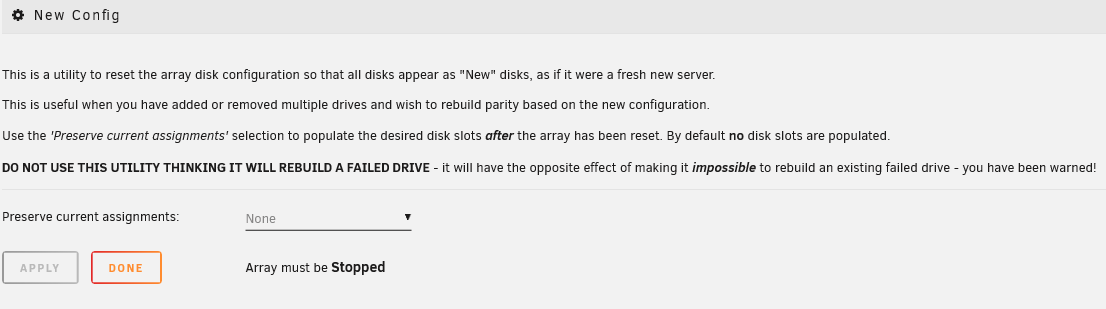
Um Ihre Array-Konfiguration zurückzusetzen:
- Gehen Sie auf die Werkzeuge-Seite und klicken Sie auf Neue Konfig.
- Sie können einige der bestehenden Festplattenzuordnungen beibehalten, wenn Sie nur geringfügige Anpassungen vornehmen möchten. Dies kann Zeit sparen und die Wahrscheinlichkeit von Fehlern minimieren.
- Bestätigen Sie Ihre Wahl, indem Sie das Kästchen markieren und dann auf Anwenden klicken.
- Kehren Sie zum Main Tab zurück. Nach dem Anwenden der Änderungen wird Ihre Konfiguration zurückgesetzt.
- Nehmen Sie alle erforderlichen Änderungen an Ihrer Konfiguration vor, indem Sie Festplatten zuweisen oder freigeben, wie es angemessen ist.
- Starten Sie das Array im Normal- oder Wartungsmodus, um Ihre Updates abzuschließen.
- Datenspeicherung: Unraid wird versuchen, zuvor benutzte Laufwerke zu erkennen und Daten so weit wie möglich zu erhalten.
- Auswirkung auf die Parität: Das Entfernen eines Datenträgers macht die Parität immer ungültig, es sei denn, dieser Datenträger wurde vor der Entfernung genullt.
- Neusortierung von Festplatten: Das Ändern der Reihenfolge von Festplatten beeinflusst die Parität1 nicht, kann jedoch die Parität2 ungültig machen.
Wenn Sie die Start-Schaltfläche sehen, gibt es ein Kontrollkästchen mit der Aufschrift Parität ist gültig. Markieren Sie dieses Kontrollkästchen nur, wenn Sie sich sicher sind, dass es korrekt ist, oder wenn ein erfahrener Unraid-Benutzer Ihnen dies während der Wiederherstellung empfohlen hat. Ein fehlerhaftes Markieren dieser Option kann zu Datenverlust führen.
Verwenden Sie Neue Konfiguration nicht, wenn Ihr Ziel der Wiederaufbau einer Festplatte ist. Das Durchführen einer neuen Konfiguration löscht den erforderlichen Ablagenverlauf für einen Wiederaufbau, und Unraid wird danach nicht mehr anbieten, die Festplatte wieder aufzubauen. Befolgen Sie stattdessen die Prozedur zum Wiederaufbau der Festplatte.
Rückgängigmachen eines Resets
Falls Sie feststellen, dass Sie ein Zurücksetzen rückgängig machen müssen:
- Zugriff auf Ihr Flash-Gerät über das Netzwerk (SMB).
- Suchen und öffnen Sie den
config-Ordner. - Benennen Sie die Datei
super.oldinsuper.datum. - Starten Sie Ihren Server neu und Ihre vorherige Array-Konfiguration sollte wiederhergestellt sein.
Statusberichte
Unraid bietet Statusberichte, die Ihnen helfen, den Zustand Ihres Speichera arrays im Blick zu behalten. Diese Berichte sind eine schnelle Möglichkeit, zu überprüfen, ob einer Ihrer Datenträger deaktiviert ist oder Probleme mit dem Lesen oder Schreiben von Daten hat.
-
Aktueller Status: Statusberichte zeigen den aktuellen Zustand Ihres Arrays an. Es ist wichtig zu beachten, dass diese Informationen nach einem Neustart Ihres Systems zurückgesetzt werden. Sie speichern also keine Historie vergangener Probleme.
-
Keine historischen Daten: Wenn Sie sehen möchten, was vor einem Neustart passiert ist, müssen Sie an anderer Stelle nachsehen, da diese Berichte keine vergangenen Zustände speichern.
Denken Sie daran, dass die Statusberichte keine SMART Daten enthalten. SMART-Berichte geben Ihnen eine detailliertere Ansicht des Gesundheitszustands einzelner Festplatten. Auch wenn Ihr Statusbericht zeigt, dass alles in Ordnung ist, ist es dennoch ratsam, die SMART-Berichte regelmäßig zu überprüfen, um potenzielle Probleme frühzeitig zu erkennen.
Array-Schreibmodi
Unraid bietet verschiedene Schreibmodi zum Verwalten von Array-Operationen, die jeweils ihre eigenen Vor- und Nachteile in Bezug auf Geschwindigkeit, Stromverbrauch und Laufwerksverschleiß haben. Zu wissen, wie diese Modi funktionieren, zusammen mit der Rolle eines Cache-Laufwerks oder Pools, kann Ihnen helfen, Ihren Server optimal an Ihre Anforderungen anzupassen.
Schreibmodi auf einen Blick
| Schreibmodus | Geschwindigkeit (typisch) | Energieverbrauch | Wenn Laufwerke hochfahren | Datenschutz | Beste Einsatzmöglichkeit |
|---|---|---|---|---|---|
| Lesen/Modifizieren/Schreiben | 20–40 MB/s | Niedrig | Nur Parität und Ziellaufwerk | Ja | Die meisten Arbeitslasten, Energieeinsparungen, kleine Schreibvorgänge |
| Turbo-Schreiben (Rekonstruktion) | 40–120 MB/s | Hoch | Alle Laufwerke | Ja | Große Dateiübertragungen, Array-Wiederherstellungen, parity checks |
| Cache-Schreiben (SSD/NVMe) | 50–110 MB/s (SSD), 250–900 MB/s (NVMe)* | Variiert | Nur Cache-Laufwerke | Nein (bis bewegt) | Apps, VMs, häufiges Schreiben, Maximieren der Geschwindigkeit |
Lesen/Modifizieren/Schreiben
Klicken zum Erweitern/Reduzieren
How it works
This mode reads the existing data and the parity, calculates the new parity, and then writes the updated data. Only the parity drive and the target data drive spin up, which results in lower power usage and less wear on the drives. However, it can be slower due to the additional read/write cycles.Wann zu verwenden
- Jederzeit, besonders wenn Sie Energieeinsparungen wünschen und Leerlaufzeit der Laufwerke nutzen möchten.
- Ideal für kleine oder seltene Schreibvorgänge.
Turbo Write (Rekonstruktionsschreiben)
Klicken zum Erweitern/Reduzieren
Turbo Write, auch bekannt als Reconstruct Write, ist eine Funktion, die darauf abzielt, die Schreibgeschwindigkeit Ihres Unraid-Arrays zu erhöhen. Es funktioniert, indem alle Datenträger gelesen und die Parität gleichzeitig aktualisiert werden. Dieser Vorgang eliminiert die Verzögerungen, die durch das Warten auf die Drehung der Platten im Standard-Schreibmodus entstehen. Es ist jedoch wichtig zu beachten, dass alle Array-Laufwerke in Betrieb und funktionstüchtig sein müssen, damit dies effektiv funktioniert.
Wie es funktioniert
- Wenn Sie neue Daten schreiben, liest Unraid von allen anderen Datenlaufwerken und berechnet gleichzeitig die Parität neu. Sowohl die neuen Daten als auch die aktualisierte Parität werden zusammen geschrieben.
- Alle Laufwerke im Array müssen betriebsbereit und aktiv drehend sein.
- Diese Methode verbessert die Schreibgeschwindigkeit erheblich im Vergleich zum Standard-Schreibmodus.
Wann sollte Turbo-Schreiben verwendet werden?
- Nutzen Sie Turbo-Schreiben, wenn Sie große, sequentielle Dateien auf das Array übertragen.
- Es ist effektiv während Array-Wiederherstellungen oder parity checks, da alle Laufwerke bereits laufen.
- Dieser Modus ist sehr nützlich, wenn es wichtig ist, die Schreibzeit zu minimieren, und Sie können bestätigen, dass alle Laufwerke funktionsfähig sind.
Wann sollte man Turbo-Schreiben vermeiden?
- Vermeiden Sie diesen Modus, wenn Sie möchten, dass Ihre Laufwerke während der Leerlaufzeiten energieeinsparend herunterfahren.
- Turbo-Schreiben ist nicht ideal für kleine oder seltene Schreiboperationen, da es dazu führt, dass alle Laufwerke für jede Schreibvorgang hochfahren, was den Energieverbrauch und den Verschleiß der Laufwerke erhöht.
- Wenn Sie vermuten, dass eine Festplatte fehlerhaft ist oder unzuverlässig, ist es am besten, Turbo-Schreiben zu meiden, da es darauf angewiesen ist, dass jedes Laufwerk betriebsbereit ist.
Turbo Write eignet sich am besten für Massenoperationen und Szenarien, die einen hohen Durchsatz erfordern. Es ist jedoch möglicherweise nicht die beste Wahl für alltägliche Aufgaben, wenn Sie auf Energieeinsparungen und die Minimierung des Laufwerksverschleißes fokussiert sind.
Cache-Schreiben
Klicken zum Erweitern/Reduzieren
Wie es funktioniert
Data is written first to a fast SSD or NVMe cache and can then be moved to the main array later by a process called the Mover. The speeds vary:
- SSD: 50–110 MB/s
- NVMe: 250–900 MB/s (kann 10GbE-Netzwerke nutzen)
Sobald die Daten in das Array verschoben werden, werden sie durch die Parität geschützt.
Wann sollte man Cache-Schreiben verwenden?
- Für Freigaben mit häufigen Schreiboperationen, wie Anwendungen, virtuelle Maschinen oder Downloads.
- Um die Leistung zu verbessern und gespürte Schreibverzögerungen zu reduzieren.
Leistungserwartungen
- Ohne Cache-Laufwerk: Durchschnittlich 20–30 MB/s, mit Spitzen bis zu 40 MB/s.
- Mit SSD-Cache: 50–110 MB/s.
- Mit NVMe-Cache: 250–900 MB/s, abhängig von Netzwerk- oder Laufwerkseinschränkungen.
Erwägen Sie die Verwendung eines Cache-Pools (mehrere Geräte) für zusätzliche Redundanz und Datenschutz, bevor der %%Mover|Mover%% läuft.
:::info[Automated Lösungen
- Der Auto-Modus (eine zukünftige Funktion) wird Turbo-Schreiben nur dann aktivieren, wenn alle Laufwerke bereits drehen.
- Community-Plugins ("Turbo Write" im Apps-Tab suchen) bieten möglicherweise erweiterte Automatisierungs- oder Planungsoptionen.
:::
Um den Schreibmodus zu ändern:
- Navigieren Sie zu Einstellungen → Laufwerkseinstellungen.
- Suchen Sie Tunable (md_write_method).
- Wählen Sie Ihren bevorzugten Modus:
- Lesen/Modifizieren/Schreiben (Standard)
- Rekonstruieren Schreiben (Turbo Write)
- Auto (zukünftige Funktion)
- Klicken Sie auf Anwenden, um Ihre Wahl zu bestätigen.
:::important[Quick Zusammenfassung
- Verwenden Sie Turbo Write, wenn Sie Geschwindigkeit benötigen, beachten Sie jedoch, dass der Stromverbrauch und das Hochfahren der Laufwerke zunehmen.
- Nutzen Sie Cache-Schreiben für optimale Leistung, insbesondere mit SSD oder NVMe-Laufwerken.
- Für die meisten Benutzer bietet der Standard-Schreibmodus das beste Gleichgewicht, es sei denn, Sie benötigen speziell höhere Geschwindigkeiten.
:::
Lese-Modi
Bei der Verwendung von Unraid wird die Geschwindigkeit, mit der Sie Dateien lesen können, hauptsächlich durch das individuelle Laufwerk bestimmt, das jede Datei hält. Im Gegensatz zu herkömmlichen RAID-Systemen, die mehrere Laufwerke kombinieren, um die Leistung zu verbessern, speichert Unraid jede Datei auf einer einzigen Festplatte. Dies bedeutet, dass die Lesegeschwindigkeit nicht durch die kombinierten Geschwindigkeiten mehrerer Laufwerke erhöht wird.
Leistungserwartungen
- Typische einzelne Festplatte: 70–250 MB/s (abhängig vom Laufwerksmodell, Alter und Datensatzstandort)
- Typische SATA SSD: 400–550 MB/s
- NVMe SSD (in einem Pool): 250–7.000 MB/s (PCIe-Generation und Netz-/PCIe-Beschränkungen gelten; z. B. 10 GbE-Netzwerk begrenzt auf ~1.100 MB/s)
:::note[Special Fälle
- Wenn ein Datenträger deaktiviert ist und seine Daten rekonstruiert werden, verwendet Unraid die verbleibenden Laufwerke zusammen mit den Paritätsinformationen, um die Daten wiederherzustellen. Während dieses Prozesses kann die Lesegeschwindigkeit auf 30–60 MB/s oder sogar weniger sinken, abhängig von der langsamsten Festplatte in Ihrem System.
- Any ongoing operations in the array, such as a parity check or rebuilding a drive, can also affect read performance. This is due to increased movement of the drive heads and overall contention for resources.
:::
Cache-Pools
Cache-Pools in Unraid bieten erhebliche Vorteile, insbesondere für schreibintensive Aufgaben, virtuelle Maschinen (VMs) und Docker-Container. Diese Pools arbeiten separat vom Hauptarray und können mit mehreren Laufwerken entweder mit dem BTRFS oder ZFS Dateisystem eingerichtet werden, wobei verschiedene RAID Konfigurationen zur Geschwindigkeits- und Datensicherheit unterstützt werden.
Cache-Pools vs. Hauptarray
| Funktion | Cache-Pool (BTRFS) | Cache-Pool (ZFS) | Hauptarray (Unraid) |
|---|---|---|---|
| Lesegeschwindigkeit | SSD: 400–550 MB/s, NVMe: 250–7.000 MB/s* | SSD: 400–550 MB/s, NVMe: 250–7.000 MB/s* | HDD: 70–250 MB/s (pro Festplatte) |
| Schreibgeschwindigkeit | SSD: 400–550 MB/s, NVMe: 250–7.000 MB/s* | SSD: 400–550 MB/s, NVMe: 250–7.000 MB/s* | 20–120 MB/s (abhängig vom Paritätsmodus) |
| Datenschutz | RAID 1/RAID 10; RAID 5/RAID 6 (experimentell, nicht für kritische Daten) | RAID 1/RAID 10; RAIDZ1/RAIDZ2/RAIDZ3 (stabil, produktionsbereit) | Paritätsbasiert, Dateisystemunabhängig |
| Erweiterung | Mischen von Laufwerksgrößen; Geräte dynamisch hinzufügen/entfernen | Unterstützung für das Hinzufügen/Entfernen von Geräten beschränkt; kein Entfernen aus RAIDZ; Hinzufügen eines Einzellaufwerks zur Erweiterung eines einzel-VDEV RAIDZ in Unraid 7.2 | Laufwerke hinzufügen, aber kein Striping oder Leistungsskalierung |
| Wiederherstellungskomplexität | Higher risk of data loss; BTRFS tools required | Höheres Risiko von Datenverlusten; ZFS-Werkzeuge erforderlich | Einfachere paritätsbasierte Wiederherstellungen |
| Am besten geeignet für | Apps, VMs, häufige Schreibvorgänge | Apps, VMs, häufige Schreibvorgänge, Unternehmens-Workloads | Massenspeicher, Mediatheken |
*Die tatsächlichen NVMe-Geschwindigkeiten hängen von der PCIe-Generation, Kühlung und Netzwerkbandbreite ab (z. B. 10 GbE begrenzt auf ~1.100 MB/s).*
Vorteile von Cache-Pools
- Höhere Leistung: NVME-Pools können 10GbE/40GbE Netzwerke sättigen (1.100–3.500 MB/s).
- Flexibles RAID: Sowohl BTRFS als auch ZFS unterstützen RAID 1/RAID 10 für Redundanz ohne übereinstimmende Laufwerksgrößen.
- Niedrige Latenz: Ideal für Datenbanken, VMs und Docker-Container.
- Vorteile von ZFS: ZFS bietet Unternehmens-Features wie Datenintegritätsprüfung, Komprimierung und Snapshots.
Nachteile von Cache-Pools
- Kein Paritätsschutz: Daten sind ungeschützt, bis sie ins Array verschoben werden.
- Wiederherstellungsrisiken: BTRFS RAID 5/RAID 6 ist instabil; Einzellaufwerk-Pools fehlen Redundanz.
- ZFS-Anforderungen: ZFS benötigt mehr RAM und hat strengere Hardwarevoraussetzungen als BTRFS.
For more detailed information about cache pools, including how to set them up, manage them, and advanced features, check the Cache pools page.
Fehlerbehebung
Fehlerbehebung bei Array-Startproblemen
Wenn Ihr Array nicht startet, folgen Sie diesen Schritten, um häufige Probleme zu identifizieren und zu beheben. Suchen Sie nach Fehlermeldungen unter Hauptmenü → Array-Betrieb.
- Missing disks
- Device limit
- License issues
- Key server connection
- Withdrawn release
Nachricht:
Zu viele falsche und/oder fehlende Festplatten!

With one parity drive, you can only have one missing disk. With two parity drives, two disks can be missing and you can still start the array, and so on. Parity helps until you can replace the missing disk.
Was zu tun ist: Ersetzen Sie die fehlende Festplatte. Bei Konfigurationen mit doppelter Parität ersetzen Sie die fehlenden Festplatten nacheinander. Wenn Sie die Daten nicht wiederherstellen können (oder wenn in einer doppelten Paritätskonfiguration mehr als 2 Festplatten ausfallen), gehen Sie zu Tools → Neues Konfig, um das Neue Konfig-Verfahren durchzuführen.
Nachricht:
Zu viele angeschlossene Geräte. Bitte ziehen Sie in Betracht, Ihren Registrierungsschlüssel zu aktualisieren.

Die Regeln für die Verbindung von Speicher gelten nur, bevor der Array gestartet wird. Nach dem Start des Arrays können Sie mehr Speicher hinzufügen, einschließlich USB-Laufwerken für virtuelle Maschinen. Seien Sie jedoch darauf aufmerksam, dass Unraid derzeit die Anzahl der angeschlossenen Speichergeräte auf die Starter-Lizenzstufe (6 Geräte-Grenze) beschränkt.
Die maximale Anzahl gilt für alle Geräte außer dem Boot-USB.
Um diesen Fehler zu beheben:
- Stoppen Sie die Array.
- Entfernen Sie alle unnötigen Speichergeräte.
- Starten Sie das Array.
- Anschließend Geräte für die Verwendung mit Unzugewiesene Geräte wieder anschließen.
Nachricht:
Ungültiger oder fehlender Registrierungsschlüssel.

Ein gültiger Registrierungsschlüssel ist erforderlich, um das Array zu starten. Um einen zu kaufen oder einen Testschlüssel zu erhalten:
- Gehen Sie zu Werkzeuge → Registrierung.
- Klicken Sie auf Testschlüssel erhalten oder Kauf-Schlüssel.
- Den Schlüssel installieren, indem Sie zu Registrierung zurückkehren, ihn in das Feld einfügen und auf die Schaltfläche Schlüssel installieren klicken.
- Testlizenz: Volle Unraid-Zugriff für 30 Tage, genau wie die höheren Lizenzstufen. Sie können unbegrenzt viele Speichergeräte verwenden, aber Sie benötigen eine Internetverbindung, um den Start zu initiieren. Starten Sie hier eine neue Testphase.
- Bezahlte Lizenz: Diese gehört für immer Ihnen! Es gibt jedoch Einschränkungen hinsichtlich der Anzahl der Geräte, die je nach gewähltem Plan (Starter, Unleashed oder Lifetime) variieren. Nach der Aktivierung müssen Sie keine Internetverbindung mehr herstellen.
Wenn Sie einen "ungültigen Schlüssel"-Fehler sehen, könnte das bedeuten, dass Ihre Testversion abgelaufen ist. Um Unraid weiter zu verwenden, können Sie hier eine Lizenz erwerben.
Wenn Ihr Server online ist und Ihre Testversion noch nicht abgelaufen ist, könnte Ihr USB-Flash-Laufwerk eine GUID haben, die keinen Schlüssel registrieren kann. Dies kann passieren, wenn die GUID nicht einzigartig ist oder bereits von jemand anderem registriert wurde. Die Verwendung eines SD-Kartenlesers über USB kann ebenfalls zu diesem Problem führen, da er oft eine generische GUID hat. Wenn Ihr USB-Flash-Laufwerk auf der Schwarzen Liste steht, kann es nicht mehr verwendet werden, und Sie müssen ein anderes Gerät für Ihre Unraid-Server-OS-Installation finden.
Nachricht:
Kann keinen Kontakt zum Key-Server herstellen
Wenn Sie eine Testlizenz haben, wird eine Nachricht angezeigt, die darauf hinweist, dass Sie den Unraid-Lizenzserver kontaktieren müssen, um Ihr Array zu starten. Wenn Sie jedoch eine bezahlte Lizenz haben, können Sie das Array ohne zusätzliche Schritte starten.
Für Testbenutzer versucht Ihr Server beim ersten Start eine Verbindung zum Lizenz-Servers herzustellen, um Ihre Lizenz zu überprüfen. Wenn er innerhalb von 30 Sekunden keine Verbindung herstellen kann, wird das Array nicht gestartet. Aber keine Sorge! Jedes Mal, wenn Sie das WebGUI aktualisieren oder darin navigieren, wird erneut versucht, Ihre Lizenz schnell zu validieren. Sobald die Validierung erfolgreich ist, muss Ihr Server nicht erneut überprüfen, es sei denn, Sie starten ihn neu.
Nachricht: Diese Unraid-Version wurde zurückgezogen.
Wenn Sie diese Meldung sehen, bedeutet das, dass Sie eine Beta- oder Release-Kandidatversion von Unraid verwenden, die nicht für den regelmäßigen Gebrauch freigegeben ist.
Um dies zu beheben:
- Öffnen Sie Unraid.
- Gehen Sie zu Tools → OS aktualisieren.
- Installieren Sie die neueste stabile Version.
Sobald die Aktualisierung abgeschlossen ist, starten Sie Ihren Server neu, um ihr Array zu starten.
Festplattenausfall während eines Wiederaufbaus
Wenn während des Wiederaufbaus einer Festplatte eine zweite Festplatte ausfällt, hängt das weitere Vorgehen von Ihrer Paritätskonfiguration ab.
Einzelnes parity disk
Wenn während des Wiederaufbaus einer anderen Festplatte eine Festplatte ausfällt, wird der Wiederaufbau gestoppt, da die Daten nicht genau wiederhergestellt werden können. Leider können Sie Ihre Daten in dieser Situation nicht wiederherstellen.
Duales parity disk
Wenn Sie zwei parity drives haben, haben Sie mehr Möglichkeiten:
- Sie können warten, bis der erste Neuaufbau abgeschlossen ist, und sich dann mit der zweiten fehlgeschlagenen Festplatte befassen.
- Oder Sie können den aktuellen Wiederaufbau stoppen, die zweite ausgefallene Festplatte ersetzen und dann das Array starten, um beide Festplatten gleichzeitig wieder aufzubauen.
Wenn der erste Wiederaufbau fast abgeschlossen ist, ist es normalerweise besser, ihn fertigstellen zu lassen. Wenn er gerade erst begonnen hat, könnte es schneller sein, beide zusammen wiederherzustellen.
Der Wiederaufbau von Festplatten belastet alle Laufwerke stark, was die Chance auf neue Ausfälle erhöht. Überprüfen Sie immer die Laufwerkgesundheit mithilfe der SMART-Berichte, bevor Sie mit einem Wiederaufbau beginnen.
:::info[Rebuild Zeit
Seien Sie darauf vorbereitet, dass der Wiederherstellungsprozess mehrere Stunden dauern kann. Die Dauer kann je nach Festplattengröße und Systemauslastung variieren. Größere Festplatten und ausgelastete Systeme benötigen möglicherweise länger.
:::